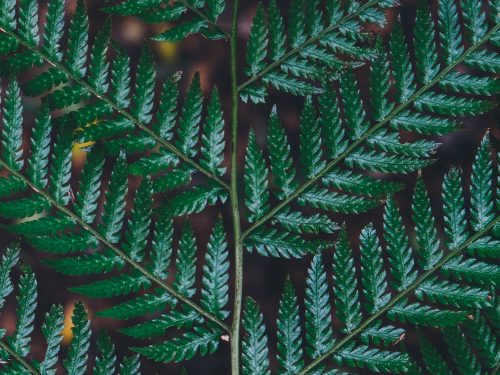阅读提示:本文共计约951个文字,预计阅读时间需要大约2.64166666666667分钟,由作者wps软件正版编辑整理创作于2024年01月15日10时46分11秒。
亲爱的网友们,你是否遇到过这样的问题:每次打开网页时,总是需要手动选择搜狗浏览器,而不是自动跳转到搜狗浏览器?别担心,今天我将为大家分享如何将搜狗浏览器设置为默认,让你从此告别繁琐的操作,享受极速上网体验!
首先,我们需要了解为什么要将搜狗浏览器设置为默认。这是因为当我们点击网页链接时,系统会自动调用默认浏览器来打开链接。如果我们将搜狗浏览器设置为默认,那么每次点击链接时,系统将自动使用搜狗浏览器打开,从而提高我们的上网效率。
那么,如何设置搜狗浏览器为默认呢?接下来,我将为大家详细介绍两种方法:

方法一:通过搜狗浏览器设置
- 打开搜狗浏览器,点击右上角的“菜单”按钮(三个横线图标)。
- 在弹出的菜单中,点击“设置”。
- 在设置页面中,找到并点击“默认浏览器”设置项。
- 点击“设为默认浏览器”按钮,即可完成设置。
方法二:通过操作系统设置
- 打开电脑的控制面板(对于Windows 10用户,可以在开始菜单中搜索“控制面板”)。
- 在控制面板中找到并点击“程序”选项。
- 在程序页面中,点击“默认程序”。
- 在默认程序页面中,点击“设置默认程序”。
- 在列表中找到搜狗浏览器,然后点击“将此程序设置为默认值”,即可完成设置。
以上就是将搜狗浏览器设置为默认的方法,希望对大家有所帮助。如果你还有其他关于搜狗浏览器的问题,欢迎在评论区留言,我会一一为大家解答。祝大家上网愉快,网速飞起来!
本文主题词:搜狗浏览器设置默认主页,搜狗浏览器设置默认兼容模式,搜狗浏览器设置默认百度,搜狗浏览器设置默认浏览器,搜狗浏览器下载,搜狗浏览器设置默认浏览器失败,搜狗浏览器设置默认浏览器在哪,搜狗浏览器设置默认高速模式,搜狗浏览器设置默认页,怎么把电脑搜狗浏览器设置默认